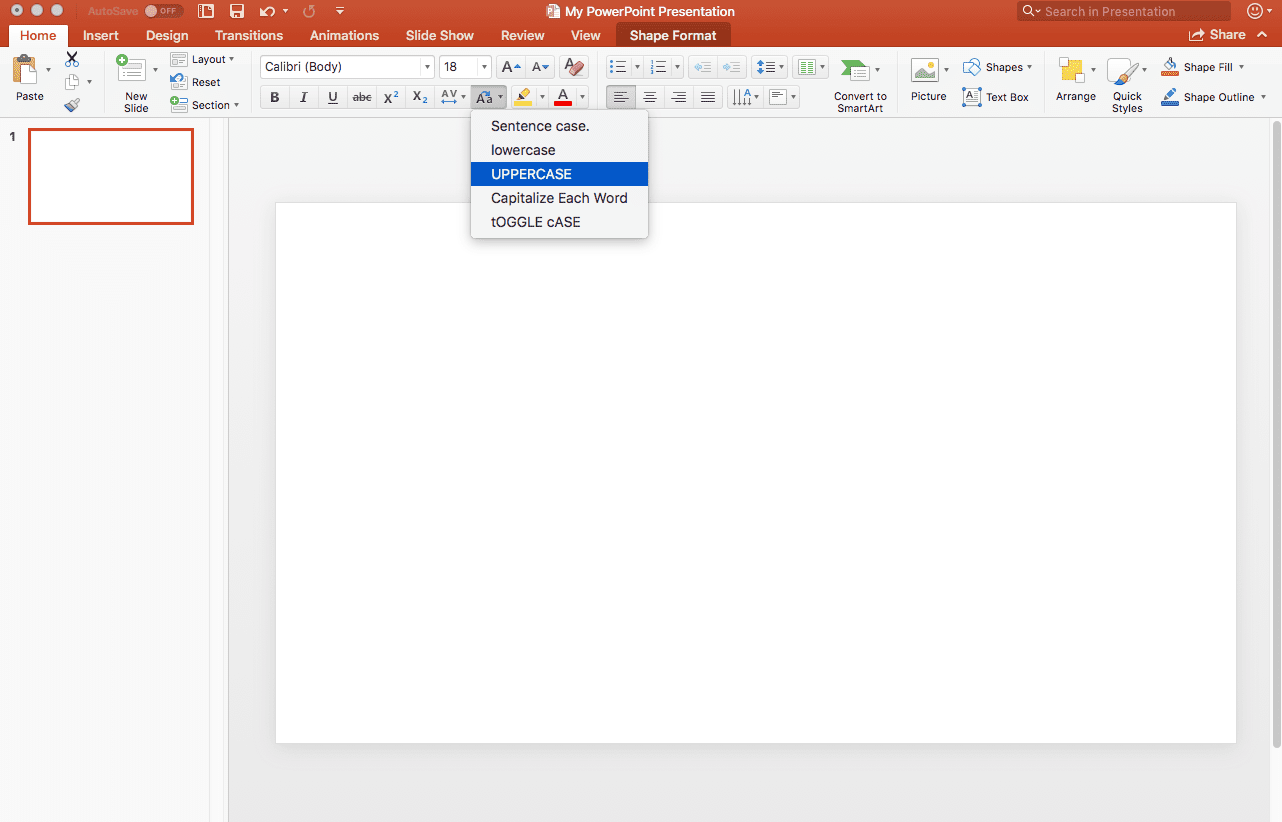Užrakto ekranas yra informatyvus, gražus ekranas, skirtas "Windows 10" prisijungimo ekranui, kuris nėra tinkamas. Tai užtruks tik spustelėjimu arba spustelėkite ir vilkite, jei norite jį atmesti, bet jei norite, kad "Windows 10" išjungtumėte užrakto ekraną, galite kelis būdus tai padaryti.
Kaip išjungti užrakto ekraną sistemoje "Windows 10"
Jei naudojate naujausią "Windows 10 Home Edition" balandžio atnaujinimą, tai geriausias būdas išjungti užrakto ekraną "Windows 10" yra pridėti naują registro raktą. Yra keletas žingsnių, bet jei sekate juos vieną po kito, greitai sužinosite, kaip gerai atsikratyti "Windows" užrakto ekrano.

Įspėjimas: "Windows" registro keitimas gali smarkiai paveikti "Windows" veikimą, todėl neturėtų būti taip lengva. Jei visai nesate tikri dėl atliktų pakeitimų, pradėkite dar kartą arba pasikalbėkite su profesionalu.
- Atidarykite "Windows 10" registro redaktorių, įvesdami "Regeditas"į" Windows "paieškos juostą. Pasirinkite atitinkamą rezultatą.
- Į klausimą, ar leisti programai atlikti pakeitimus jūsų įrenginyje, pasirinkite Taip.
- Iš kairiojo meniu dukart spustelėkite HKEY_LOCAL MACHINE.
- Dukart spustelėkite PROGRAMINĖ ĮRANGA.
- Dukart spustelėkite Politika.
- Dukart spustelėkite Microsoft.
- Dešiniuoju pelės mygtuku spustelėkite Windows.
- Išskleidžiamajame meniu pasirinkite Naujas, tada pasirinkite Raktas.
- Pavadinkite ją Personalizavimas.
- Pasirinkite ką tik sukurtą raktą. Dešiniuoju pelės mygtuku spustelėkite dešiniajame lango lange ir pasirinkite Naujas, tada pasirinkite DWORD (32 bitų) vertė.
- Pervardykite ką tik sukurtą "Naująją vertę Nr. 1" NoLockScreen. "Regedit" turėtų automatiškai pasirinkti įrašo vardą tinkinimui, bet jei ne, dešiniuoju pelės mygtuku spustelėkite jį ir pasirinkite Pervadinti.
- Dukart spustelėkite NoLockScreen.
- Viduje konors Vertės duomenys laukas, tipas 1.
Patarimas: Norėdami sužinoti, ar įsigaliojo pakeitimas, paspauskite Windows raktas+L raktas užrakinti kompiuterį. Jei esate paimtas tiesiai į prisijungimo ekraną, o ne į užrakinimo ekraną, kuris paprastai tai tęsiasi, sveikinu, sėkmingai išjungėte "Windows" užrakinimo ekraną!
Kaip išjungti užrakto ekraną "Windows 10 Pro"
Nors atliekant "Windows 10" registro pakeitimus bus išjungtas "Windows 10 Home" ir "Windows 10 Pro" užrakto ekranas, pastarieji naudoja alternatyvų metodą, kuris yra šiek tiek greitesnis.
Patarimas: Tai taip pat veikia ir "Windows 10" versijose, ir "Windows" versijose.

- Ieškoti "Gpeditas"Windows 10 paieškos juostoje ir pasirinkite atitinkamą rezultatą.
- Vietos grupės politikos redagavimo lange ieškokite kairiojo meniu ir dukart spustelėkite Administravimo šablonai.
- Dukart spustelėkite Valdymo skydas.
- Pasirinkite Personalizavimas.
- Dukart spustelėkite Nerodykite užrakto ekrano dešiniajame lango lange.
- Pasirinkite Įjungtas viršutiniame kairiajame kampe, tada pasirinkite Taikyti ir pasirinkite GERAI.

Patikrinkite, ar sėkmingai išjungėte užrakto ekraną, paspausdami Windows klavišas + L. Jei esate paimtas į prisijungimo ekraną, o ne užrakinimo ekraną, sveikinu, jūs pašalinote "Windows 10" užrakto ekraną iš savo sistemos.
Patarimas: Jei kada nors norite vėl įjungti užrakto ekraną, pakartokite anksčiau nurodytus veiksmus ir pasirinkite Neįgalus per šeštą žingsnį.